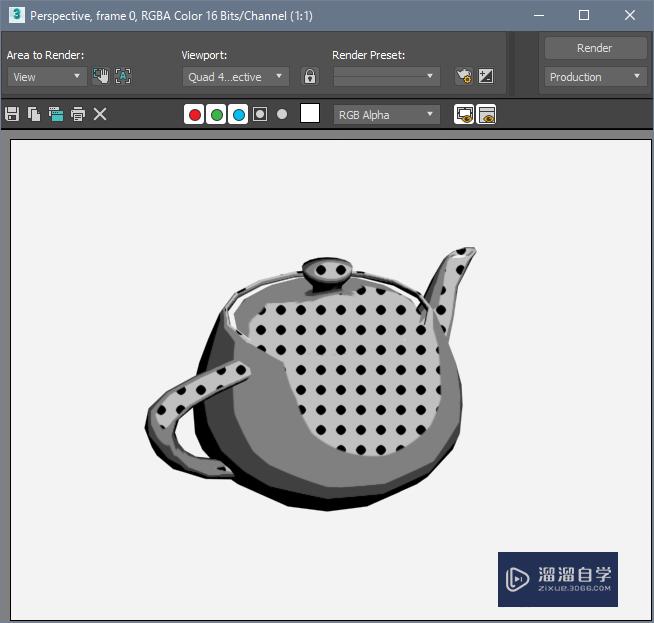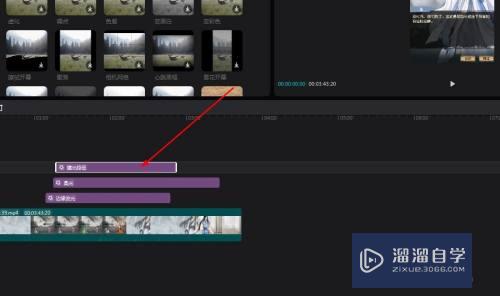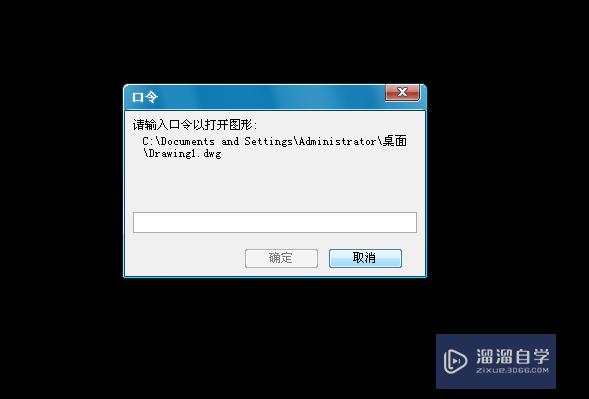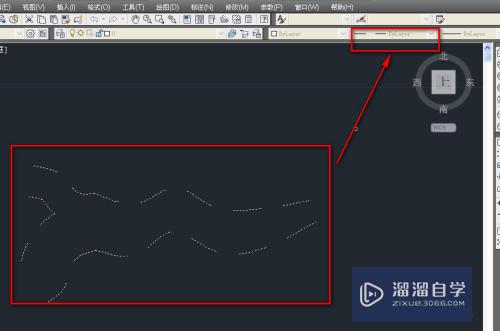SketchUp的SUapp怎么切换离线和云端模式优质
看到很多人在问下载的草图大师SketchUp插件SUapp。但是安装后打开依然是专业版SUapp Pro 3.3版本的。这个主要是因为离线和云端模式。需要进行手动切换。下面一起来了解SketchUp的SUapp怎么切换离线和云端模式吧!
工具/软件
硬件型号:惠普(HP)暗影精灵8
系统版本:Windows7
所需软件:SketchUp 2016
方法一
第1步
安装好SUAPP Free(免费基础版) v1.66后。打开草图大师SketchUp。就看到了需要登录的页面了。可以看到一打开就是SUAPP Pro v3.32(专业授权版)。这时我们需要自己手动设置了。
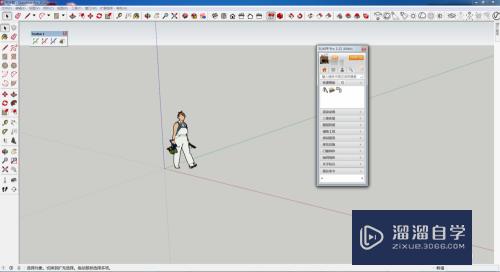
第2步
打开扩展面板。选择SUAPP设置。选择离线模式。
注意:离线模式设置成功后需要重启SketchUp。
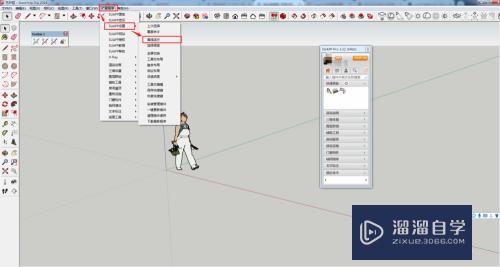
第3步
重启后便是如下图的模式:
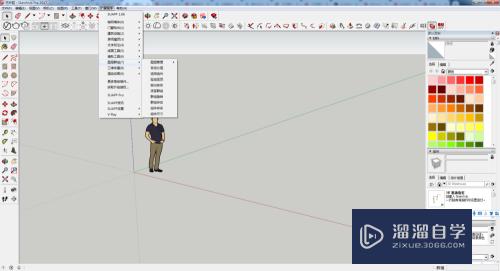
方法二
第1步
除了在SketchUp中设置。我们还可以直接在SUAPP Pro中设置。如下图

第2步
双击打开SUAPP Pro,选择你想要打开的SketchUp的版本的离线模式。如下图;我选择的是2017版本的离线模式。
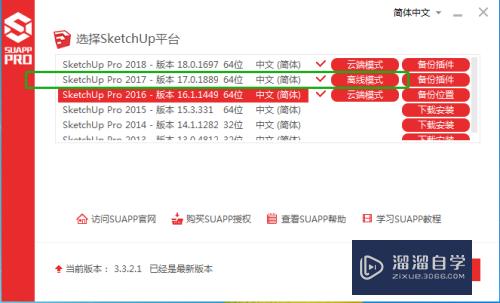
第3步
重新打开后。2017版本的SUAPP便会是离线模式了。打开后便是如下图的模式:
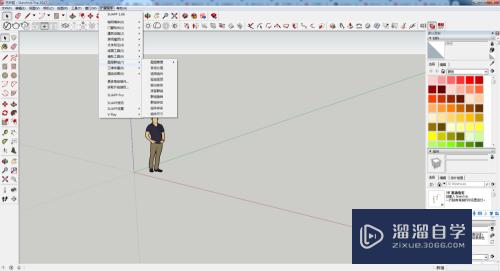
以上关于“SketchUp的SUapp怎么切换离线和云端模式”的内容小渲今天就介绍到这里。希望这篇文章能够帮助到小伙伴们解决问题。如果觉得教程不详细的话。可以在本站搜索相关的教程学习哦!
更多精选教程文章推荐
以上是由资深渲染大师 小渲 整理编辑的,如果觉得对你有帮助,可以收藏或分享给身边的人
本文标题:SketchUp的SUapp怎么切换离线和云端模式
本文地址:http://www.hszkedu.com/59251.html ,转载请注明来源:云渲染教程网
友情提示:本站内容均为网友发布,并不代表本站立场,如果本站的信息无意侵犯了您的版权,请联系我们及时处理,分享目的仅供大家学习与参考,不代表云渲染农场的立场!
本文地址:http://www.hszkedu.com/59251.html ,转载请注明来源:云渲染教程网
友情提示:本站内容均为网友发布,并不代表本站立场,如果本站的信息无意侵犯了您的版权,请联系我们及时处理,分享目的仅供大家学习与参考,不代表云渲染农场的立场!